Титры
Объекты в титрах
Объекты различных типов создаются при помощи соответствующих инструментов инструментария, а для удаления объекта достаточно выделить его инструментом Selection (Выбор) и нажать затем клавишу Del на клавиатуре.
Текст
Для того чтобы добавить в клип с титрами текстовый объект, следует воспользоваться одним из четырех инструментов, относящихся к классу текстовых. Этим инструментам соответствуют кнопки с литерой Т на панели Tools (Инструментарий). Нужно выбрать тот тип инструмента Type (Текст), который отвечает вашей задаче.
Перечислим (слева направо и сверху вниз, рис. 14.12) назначение инструментов группы Type (Текст): Type (Горизонтальный текст), Vertical Type (Вертикальный текст), Area Type (Горизонтальный текстовый блок), Vertical Area Type (Вертикальный текстовый блок), а также фигурного текста Path Type (Горизонтальный фигурный текст), Vertical Path Type (Вертикальный фигурный текст).
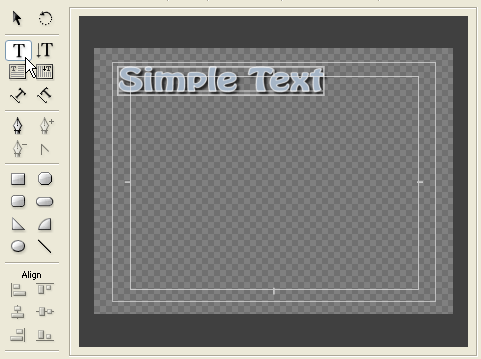
Рис. 14.12. Создание текстового объекта
Простой текст
Чтобы создать текстовый блок без ограничения его размеров (геометрия текста будет подобрана автоматически), следует выполнить следующие действия:
- Выберите один из двух инструментов Type (Текст), предназначенных для создания горизонтального или вертикального текста, в зависимости от того, в каком направлении вы собираетесь расположить текст в титрах (рис. 14.12, 14.13 соответственно).
- Щелкните в том месте полотна, куда вы собираетесь вставить первый символ текста.
- Введите текст с клавиатуры.
- При желании отформатируйте введенный текст (см. разд. 14.4).
По мере ввода текста создаваемый текстовый объект будет автоматически увеличиваться в размерах, причем его размер будет в точности соответствовать содержанию и формату текста. Если вы впоследствии будете масштабировать такой текстовый объект при помощи инструмента Selection (Выбор), то размер символов текста будет изменяться, подстраиваясь под новый размер текстового объекта.
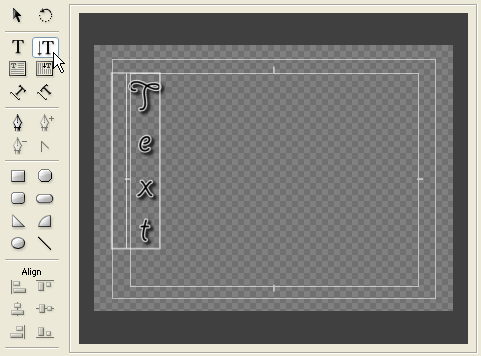
Рис. 14.13. Создание вертикального текста
